时间:2020-05-13 00:57:36 来源:www.win7qijian.com 作者:系统玩家
我们在操作win7系统的时候,有win7系统打印机暂停了如何重新开启这样的问题,win7系统打印机暂停了如何重新开启这样的不常见的问题,还真把一些大神给弄懵了。要是你想自己解决而不想找专业人士来解决的话,大家可以按照这样的解决思路:1、按下win+R组合键打开运行,输入:services.msc 点击 确定 打开服务;2、在服务界面找到“Print Spooler”服务,单击右击“停止”就很容易的把这个问题处理掉了。好了,下面就由小编带来详细处理win7系统打印机暂停了如何重新开启的详细解决教程。
1、按下win+R组合键打开运行,输入:services.msc 点击 确定 打开服务;
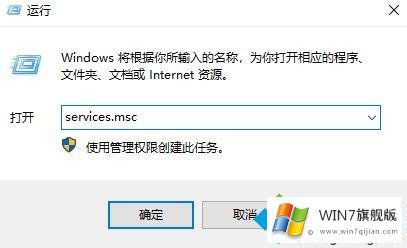
2、在服务界面找到“Print Spooler”服务,单击右击“停止”;
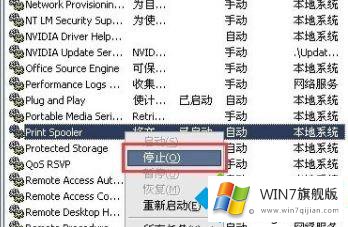
3、等待片刻有,重新在“Print Spooler”服务上单击右键,选择【启动】;
4、此时我们打开任务栏中的打印机任务图标,打印机是不是还是显示已暂停。要是还不行。那最简单的方法就是重启打印机了。
上述就是win7系统打印机暂停了如何重新开启的详细步骤,大家可以参照上面的方法来操作吧,希望可以帮助到大家。
win7系统打印机暂停了如何重新开启的详细解决教程在上面的文章中就已经说得非常详细了哦,真心希望能够帮助大家,祝大家生活愉快。